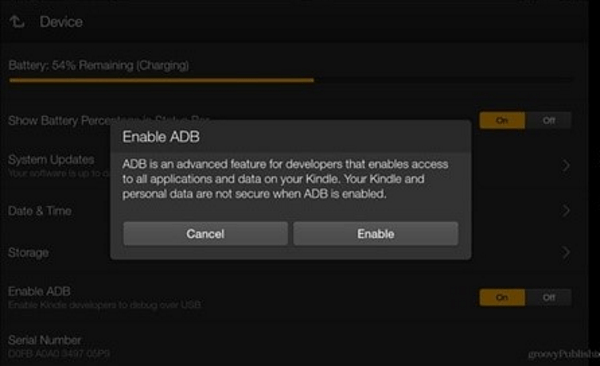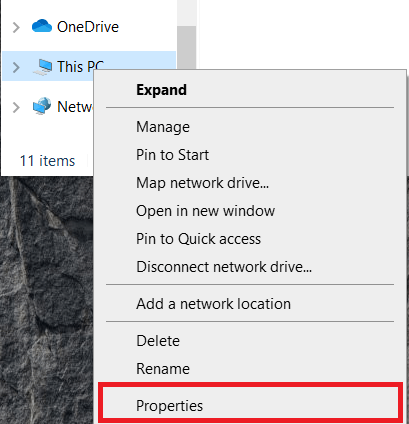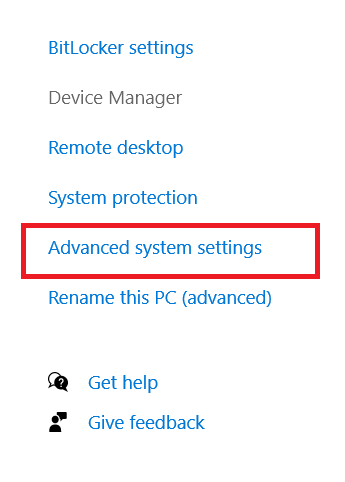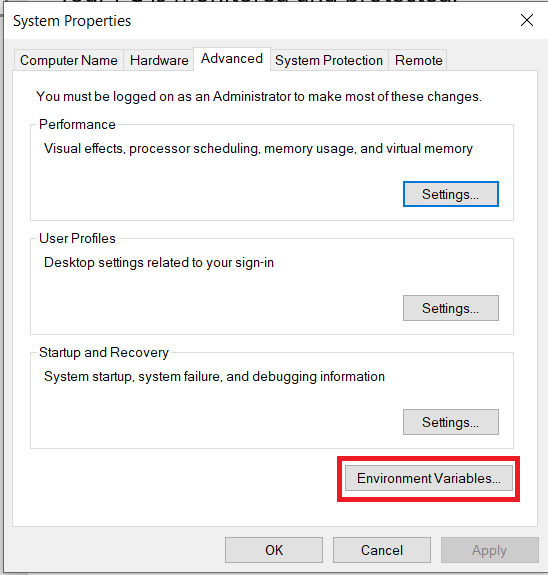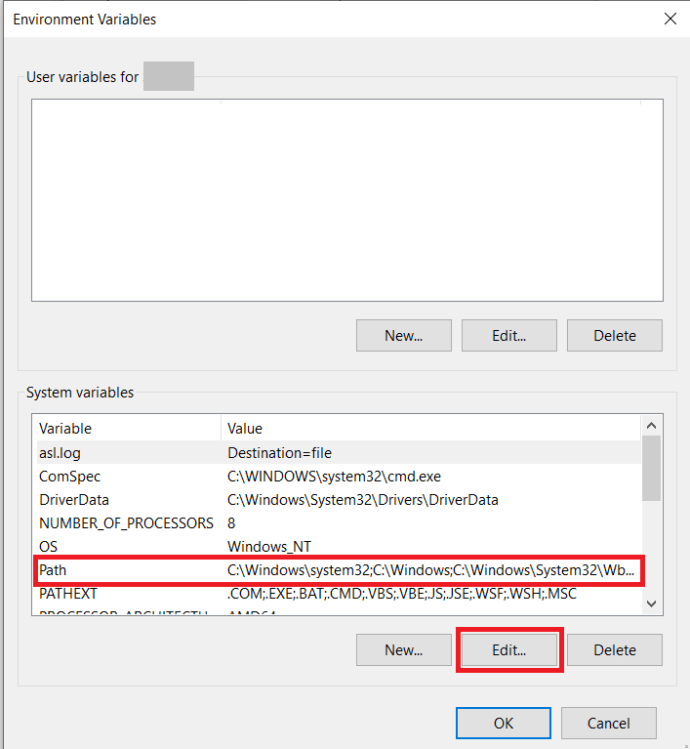جهاز Kindle Fire عبارة عن جهاز لوحي صغير رائع. إنه رخيص وسهل الاستخدام ومتوافق مع معظم تطبيقات Android وتدعمه Amazon إلى حد كبير. تأتي الإصدارات الأحدث مع إمكانية Alexa. إذا كنت مالكًا جديدًا وترغب في إضافة التطبيقات أو إزالتها أو إزالة برامج bloatware أو ضبط جهازك اللوحي حسب رغبتك ، فإليك كيفية تثبيت التطبيقات وإلغاء تثبيتها على Kindle Fire.

جميع الأجهزة الجديدة تأتي مع bloatware و Kindle Fire. Bloat عبارة عن مجموعة من البرامج "المفيدة" التي تم تثبيتها من قبل الشركة المصنعة والتي يعتقدون أنك قد ترغب في استخدامها. في الواقع ، عادةً ما تكون برامج غير مجدية مصممة لزيادة بيع البرامج الأخرى أو أنها سيئة للغاية بحيث تصبح عديمة الفائدة. على الرغم من أن سعة التخزين ليست قليلة تمامًا على Kindle Fire ، فإن إزالة أي تطبيق لم تعد بحاجة إليه يجعل الجهاز اللوحي أكثر من ذلك بقليل.
كيفية تثبيت التطبيقات على جهاز Kindle Fire
لديك طريقتان يمكنك من خلالهما تثبيت التطبيقات على Kindle Fire. يمكنك استخدام Amazon Appstore الرسمي أو يمكنك تثبيت التطبيق الخاص بك. سأوضح لك كيفية القيام بالأمرين. نظرًا لأن Fire OS يعتمد على Android ، فإن بعض تطبيقات Android القياسية ستعمل بشكل جيد على Kindle Fire حتى لو لم تكن متوفرة على Amazon.
لتثبيت التطبيقات من Amazon Appstore:
- قم بزيارة Amazon Appstore على Kindle Fire.
- تصفح بحثًا عن تطبيق واشتره أو اختره احصل الان.
- حدد التطبيق من صفحتك الرئيسية أو من الداخل تطبيقاتي على جهاز Kindle Fire.
عند التصفح بحثًا عن تطبيق ، قد ترى ملفات اشتري الآن إذا كان التطبيق يكلف مالاً ، احصل الان إذا كان التطبيق مجانيًا ، أو تحميل إذا كنت قد اشتريت التطبيق بالفعل. يفعلون جميعًا نفس الشيء ، قم بتنزيل التطبيق على جهازك وتثبيته.
لتحميل تطبيقات Google Play على جهاز Kindle Fire الخاص بك ، ستحتاج إلى عدة أدوات برمجية ، ADB (Android Debug Bridge) و Supertool. من أجل هذا البرنامج التعليمي ، تم تثبيتها على جهاز كمبيوتر يعمل بنظام Windows ، لذلك سنشرح هذه الطريقة هنا. تتوفر أيضًا إصدارات Mac و Linux.
لاستخدام Google Play لتثبيت التطبيقات على Kindle Fire:
- افتح جهاز Kindle Fire وحدد إعدادات.
- الآن ، حدد حماية.
- تبديل تطبيقات من مصادر غير معروفة إلى يوم.
- ثم حدد خيارات الجهاز من قائمة الإعدادات.
- صنبور رقم سري 7 مرات للتمكين وضع المطور.
- يختار قم بتمكين ADB في الخيار الجديد الذي يظهر أدناه رقم سري.
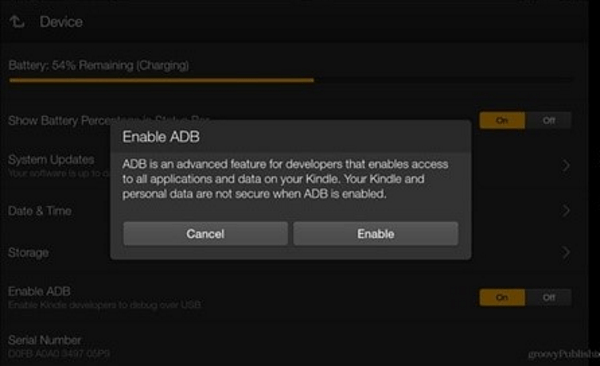
- قم بتنزيل ADB من هنا ، ثم قم بفك ضغط المجلد ووضعه في مكان ما على جهاز الكمبيوتر الخاص بك.
- الآن ، انقر بزر الماوس الأيمن فوق هذا الكمبيوتر واختر الخصائص.
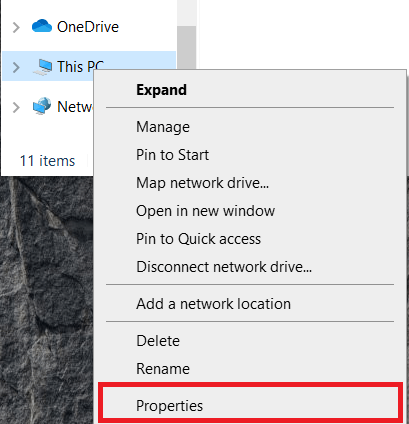
- يختار إعدادات النظام المتقدمة من القائمة على اليمين.
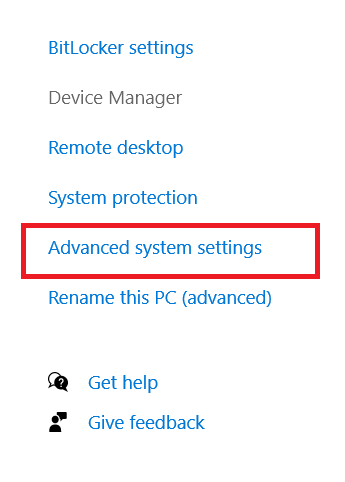
- يختار متغيرات البيئة… في الجزء السفلي من النافذة التي تظهر.
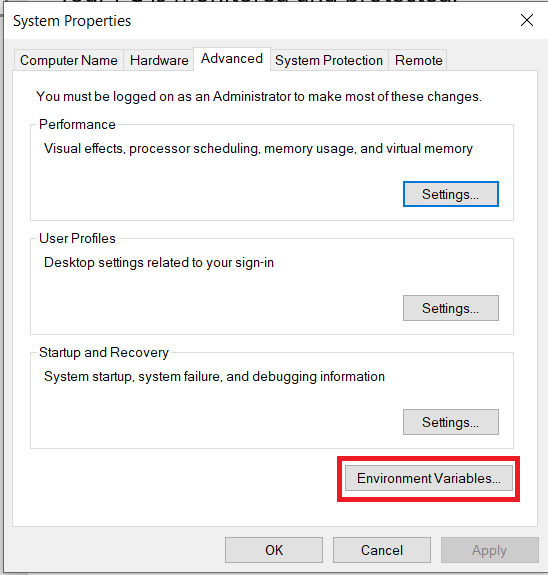
- بعد ذلك ، حدد طريق في متغيرات النظام ثم حدد تعديل.
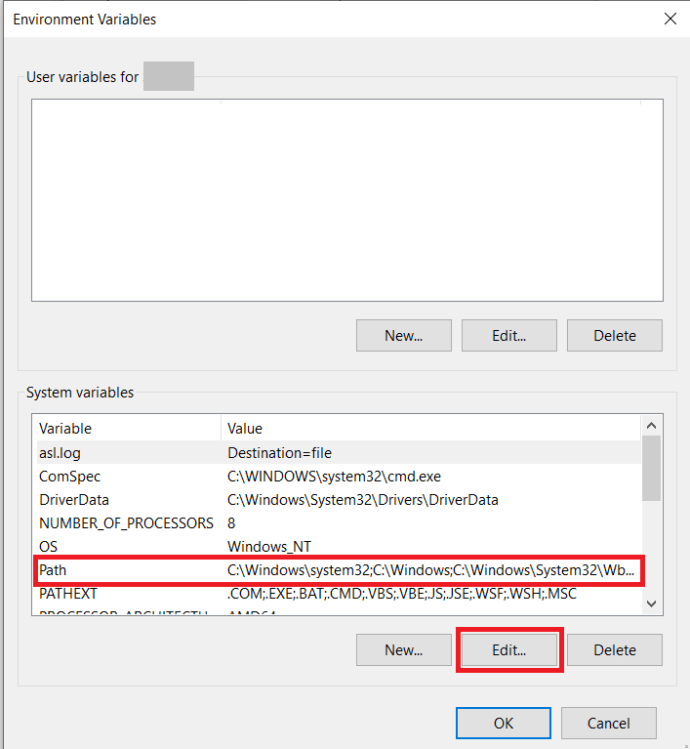
- من هنا اختر جديد والصق مسار المجلد الكامل حيث وضعت مجلد ADB غير المضغوط. على سبيل المثال ، "C: ADB".

- بعد ذلك ، قم بتوصيل جهاز Kindle Fire بجهاز الكمبيوتر باستخدام كابل USB.
- قم بتنزيل Supertool من هنا.
- قم باستخراج محتويات ملف SuperTool.zip إلى المجلد الخاص بها على جهاز الكمبيوتر الخاص بك.
- قم بتشغيل الملف الدفعي المسمى "1-Install-Play-Store" في مجلد SuperTool.
- اكتب 1 من أجل تثبيت برنامج تشغيل ADB في القائمة التي تظهر ثم اضغط على يدخل.
- اكتب 2 من أجل اختبار سائق ADB وضرب يدخل للتأكد من عمل ADB.
- اكتب 2 من أجل قم بتثبيت متجر Google Play وإزالة الإعلانات من شاشة القفل.
- اكتب 3 إلى منع تحديثات OTA من Amazon. سيؤدي هذا إلى منع أمازون من الكتابة فوق إعداداتك الجديدة.
- أعد تشغيل جهاز Kindle Fire.
بمجرد بدء التشغيل ، يمكنك الانتقال إلى Google Play من داخل جهاز Kindle Fire. عند فتحه لأول مرة أو عند تنزيل تطبيقك الأول ، سيُطلب منك تثبيت خدمات Google Play ، ستحتاج إلى القيام بذلك حتى يعمل كل شيء.

كيفية إلغاء تثبيت التطبيقات على جهاز Kindle Fire
يعد إلغاء تثبيت التطبيقات مجرد مسألة تحديدها واختيار "إزالة من الجهاز".
- افتح جهاز Kindle Fire وحدد أحد التطبيقات.
- اضغط مع الاستمرار على رمز التطبيق حتى تظهر نافذة منبثقة.
- يختار إزالة من Devicالبريد لإلغاء التثبيت.
- قم بتأكيد اختيارك بالاختيار موافق.
إذا كنت ترغب في إزالة bloatware من Kindle Fire ، فنحن بحاجة إلى استخدام ADB مرة أخرى.
- قم بتوصيل جهاز Kindle Fire بجهاز الكمبيوتر الخاص بك عبر USB.
- افتح مستكشف Windows في المجلد حيث قمت بتثبيت ADB.
- معلق تحول وانقر بزر الماوس الأيمن فوق أي مساحة فارغة في هذا المجلد.
- يختار افتح نوافذ سطر الأوامر هنا.
- نوع 'أجهزة adbوضرب يدخل للتحقق من الاتصال. يجب أن ترى جهازك اللوحي يظهر في القائمة.
طالما يظهر Kindle Fire في تلك القائمة ، يمكنك الآن إزالة سخام. فيما يلي قائمة بالتطبيقات المثبتة التي قد ترغب في إزالتها. ستحتاج إلى كتابة أو لصق كل سطر على حدة والضغط يدخل بعد كل لهذا العمل. يمكنك انتقاء واختيار ما تزيله وفقًا لاحتياجاتك.
- adb shell pm uninstall -k –user 0 com.amazon.parentalcontrols
- adb shell pm uninstall -k –user 0 com.amazon.kindle.kso
- adb shell pm uninstall -k –user 0 com.android.calendar
- adb shell pm uninstall -k –user 0 com.amazon.photos
- adb shell pm uninstall -k –user 0 com.amazon.kindle
- adb shell pm uninstall -k –user 0 com.android.email
- adb shell pm uninstall -k –user 0 com.android.music
- adb shell pm uninstall -k –user 0 com.goodreads.kindle
- adb shell pm uninstall -k –user 0 com.amazon.kindle.personal_video
- adb shell pm uninstall -k –user 0 com.amazon.geo.client.maps
- adb shell pm uninstall -k –user 0 com.amazon.cloud9.systembrowserprovider
- adb shell pm uninstall -k –user 0 com.amazon.cloud9
- adb shell pm uninstall -k –user 0 com.amazon.csapp
- adb shell pm uninstall -k –user 0 com.amazon.weather
- adb shell pm uninstall -k –user 0 com.amazon.ags.app
- adb shell pm uninstall -k –user 0 com.amazon.h2settingsfortablet
- adb shell pm uninstall -k –user 0 com.android.contacts
- adb shell pm uninstall -k –user 0 amazon.alexa.tablet
- adb shell pm uninstall -k –user 0 com.amazon.kindle.kso
- adb shell pm uninstall -k –user 0 com.audible.application.kindle
- adb shell pm uninstall -k –user 0 com.amazon.mp3
- adb shell pm uninstall -k –user 0 com.amazon.tahoe
- adb shell pm uninstall -k –user 0 com.amazon.photos.importer
- adb shell pm uninstall -k –user 0 com.amazon.zico
- adb shell pm uninstall -k –user 0 com.amazon.dee.app
تذكر كتابة أو لصق كل سطر على حدة والضغط يدخل في كل مرة تعمل هذه.
ملحوظة: توجد شرطة مزدوجة ، - - ، بدون مسافات بينهما ، أمام المستخدم. يقوم الخط المستخدم في هذا الموقع بتحويله إلى شرطة طويلة مما تسبب في حدوث بعض الالتباس. أيضًا ، إذا لم يعمل الأمر أعلاه ، فجربه بدون ملف -ك اختيار. أبلغ المستخدمون عن النجاح معها وبدونها.
التطبيقات وجهاز Kindle Fire
هذه هي طريقة تثبيت التطبيقات وإلغاء تثبيتها على Kindle Fire. أنت تعرف الآن كيفية إضافة التطبيقات عبر Amazon Appstore و Google Play Store. أنت تعرف أيضًا كيفية إزالة التطبيقات ، سواء التطبيقات العادية أو تطبيقات Amazon المدمجة. اتمني ان يكون مفيدا!
هل كنت قادرًا على تثبيت أو حذف التطبيقات التي تريدها؟ هل أصبحت برامج bloatware المضمنة في جهاز Kindle Fire أكثر من اللازم؟ شارك تجاربك أدناه.